文件模板
最后修改时间:2023 年 9 月 7 日配置:设置| 编辑| 文件和代码模板CtrlAlt0S
文件模板是您创建的新文件的默认内容的规范。根据您要创建的文件类型,模板提供该类型的所有文件中预期的初始代码和格式(根据行业或语言标准、您的公司政策或其他原因)。例如,这可以是样板代码、有关作者的元信息等。
IntelliJ IDEA 为您创建新文件时建议的所有支持的文件类型提供预定义模板。建议的文件类型集取决于模块和配置,以及项目工具窗口中当前位置的属性。例如,IntelliJ IDEA 不会建议在 Java 源或测试目录之外创建 Java 类文件。有关更多信息,请参阅内容根。
例如,如果右键单击“项目”工具窗口中的目录并选择“新建”,您将看到可以在此上下文中创建的文件列表。这些文件在设置中配置了相应的文件模板。
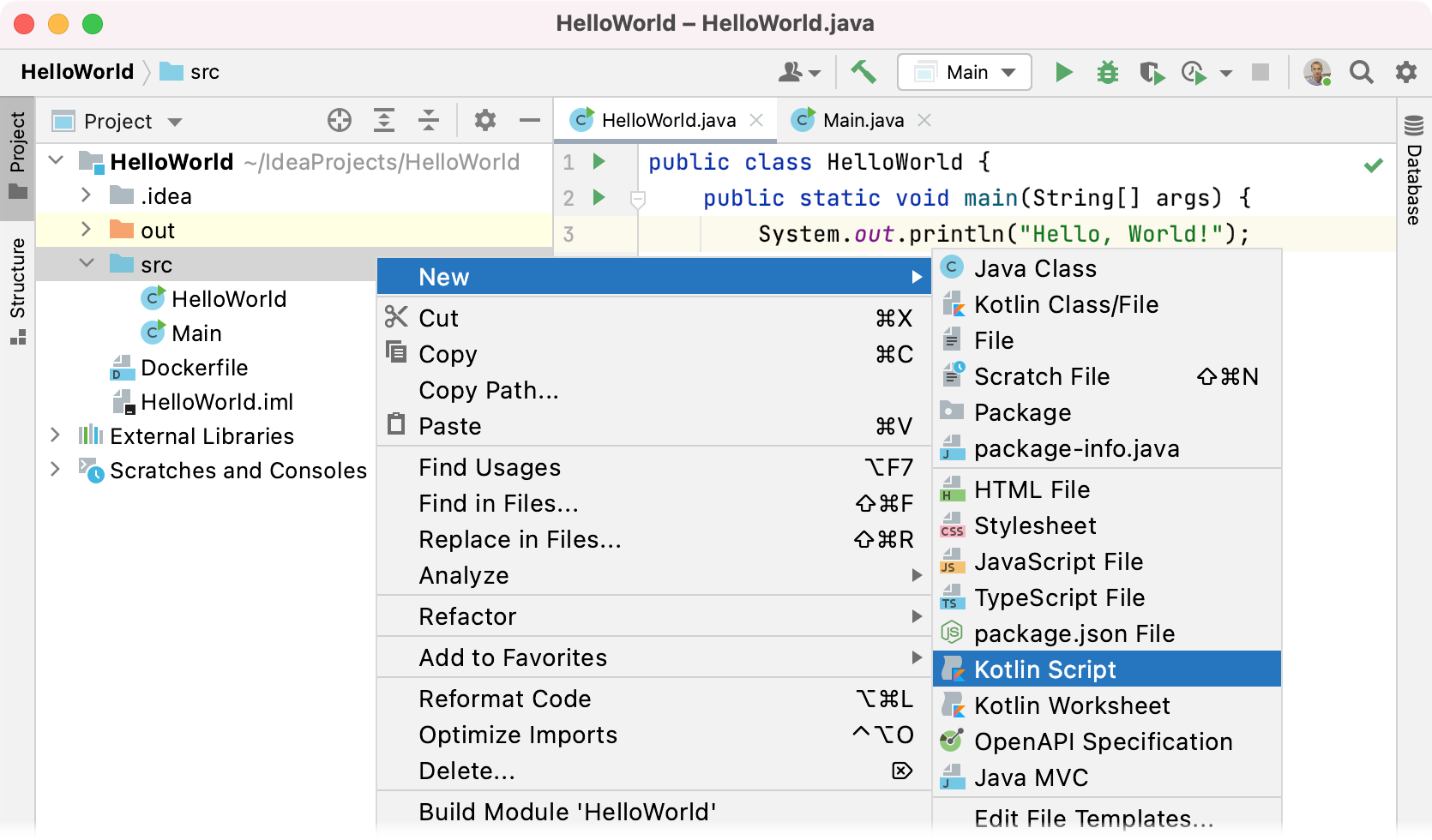
管理和配置文件模板
按打开 IDE 设置,然后选择编辑器 | 文件和代码模板。CtrlAlt0S
有关更多信息,请参阅文件和代码模板。
默认情况下,模板列表仅包含 IntelliJ IDEA 提供的预定义模板。其中一些是内部的,这意味着它们无法删除或重命名。IntelliJ IDEA 以粗体显示内部模板的名称。您修改的模板以及您手动创建的自定义模板的名称显示为蓝色。
以下过程描述了如何创建文件模板。类似的过程可用于创建包含模板。
创建新的文件模板
按打开 IDE 设置,然后选择编辑器 | 文件和代码模板。CtrlAlt0S
使用方案列表,选择文件模板应用的范围:
默认:为整个应用程序配置文件模板。这些模板在您使用当前 IDE 实例打开的所有项目中都可用。无论具体项目如何,都可以将它们用作您喜欢的个人模板。IntelliJ IDEA 将全局模板存储在IDE 配置目录中的fileTemplates下。
项目:配置特定于当前项目的文件模板。这些模板可供参与该项目的每个人使用。IntelliJ IDEA 将它们存储在.idea/fileTemplates下的项目文件夹中。
在“文件”选项卡上,单击
并指定模板名称、文件扩展名、生成的文件的名称以及模板的正文。
单击“应用”保存更改并关闭对话框。
复制现有文件模板
按打开 IDE 设置,然后选择编辑器 | 文件和代码模板。CtrlAlt0S
在“文件”选项卡上,单击
并根据需要修改模板的名称、文件扩展名和正文。
单击“应用”保存更改并关闭对话框。
将文件另存为模板
在编辑器中打开文件。
转到文件| 将文件另存为模板。
在“将文件另存为模板”对话框中,指定新模板名称并编辑正文(如有必要)。
单击“应用”保存更改并关闭对话框。
句法
文件模板使用Velocity 模板语言(VTL),其中包括以下结构:
开始输入$或#参考可用变量和指令的完成建议。
有关详细信息,请参阅VTL 参考指南。
以下示例显示了在 IntelliJ IDEA 中创建 Java 类的默认模板:
#if (${PACKAGE_NAME} != "")package ${PACKAGE_NAME};#end
#parse("File Header.java")
public class ${NAME} {
}在此模板中:
该
#if指令检查包名称是否不为空,如果是,则将该名称添加到作为变量传递的包语句中${PACKAGE_NAME}。该
#parse指令插入另一个名为 的模板的内容File Header.java。然后模板声明一个公共类,其名称作为
${NAME}变量(新文件的名称)传递。
当您创建新的 Java 文件时,此模板会生成一个内容类似于以下内容的文件:
package demo;
/**
* Created by IntelliJ IDEA.
* User: John.Smith
* Date: 6/1/11
* Time: 12:54 PM
* To change this template use File | Settings | File and Code Templates.
*/
public class Demo {
}感谢您的反馈意见!